一、 下載VMware vSphere Client 5.0
1. 註冊
由於VMware下載是需要註冊的。所以若是沒有帳號的請先自行註冊。
本站下載點 : 5.0.0-455964 、5.0.0-623373 、5.1.0-786111 、5.1.0-1064113
2. 下載 VMware vSphere Client 5.0
選好 VMware ESXi5 的版本,點選Doenload
3. 若沒登入請自行登入
4. 下圖為使用協議。確定後就請按Yes
5. Doenload VMware vSphere Client 5.0
在上方的紅色匡匡中是在選擇下載資料的方式
Doenload Options
Use Download Manager (Recommended) 使用下載器
Use Web Browser 使用網頁方式下載
下方紅色匡匡則是這次所要下載的VMware vSphere Client 5.0
點選「exe」後開始下載
二、安裝VMware vSphere Client 5.0
1. 安裝
下載完成後就可以開始安裝了。
2. 正在讀取資料。
3. 選擇在安裝過程中所要使用的語言,基本上選English就可以了。
4. 資料讀取中。
5. 開始安裝的歡迎畫面。
6. 專利協議
7. 使用條款。請選 [I agree to the terms in the license agreement]
8. 請輸入使用者名字和組織名。
9. 安裝的路徑,可自行修改
10.準備開始安裝,按 [Install] 開始安裝
11.正在安裝,請等候
12.安裝完成
13.在安裝完成後,會在桌面看到VMware vSphere Client此圖
14.點兩下VMware vSphere Client輸入ip和帳密,就可登入,開始操作。
如果想更加了解 VMware esxi 5 的相關使用方式可參考下面的文章
VMware vSphere Client 5.0基本設定說明
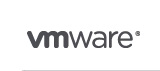
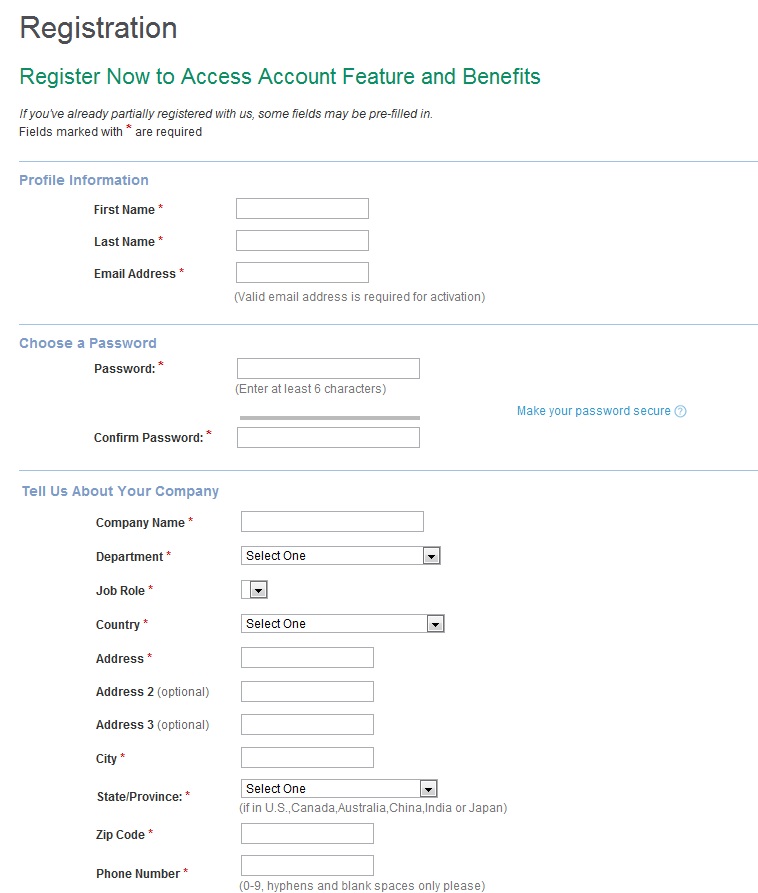
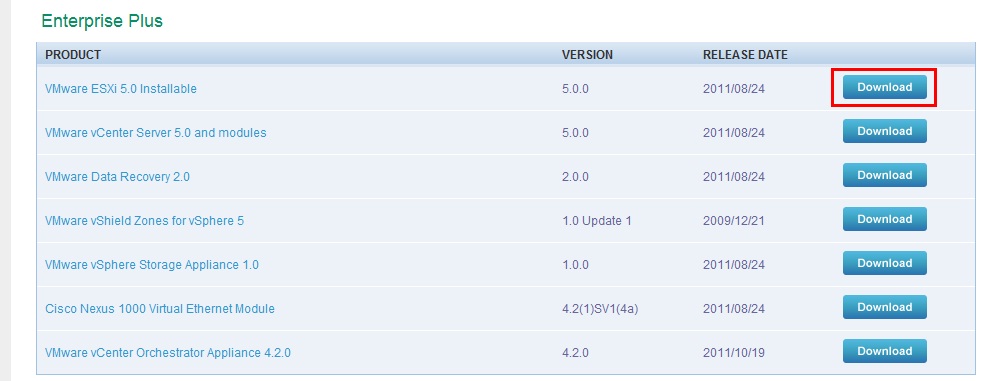
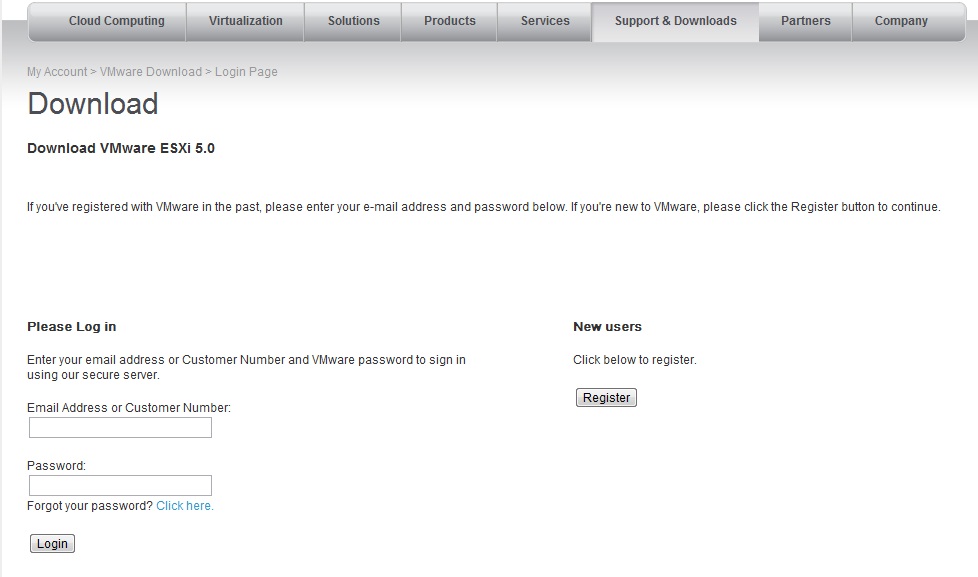

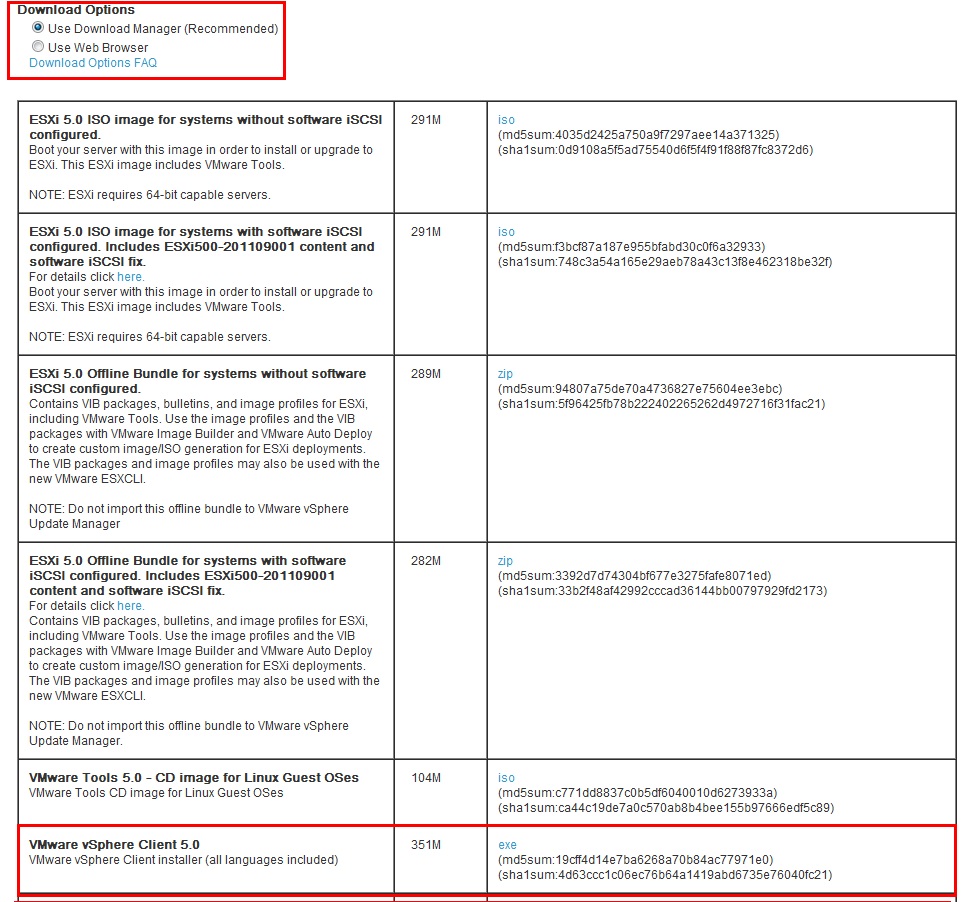
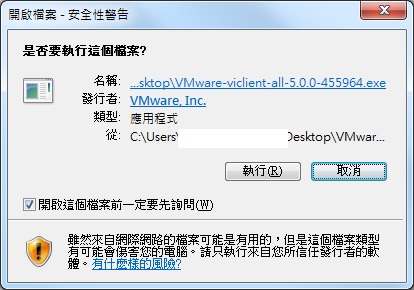
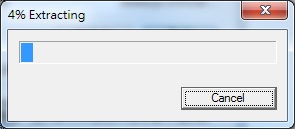
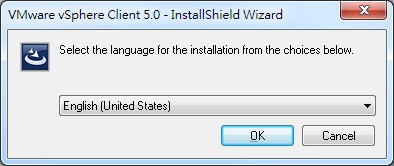
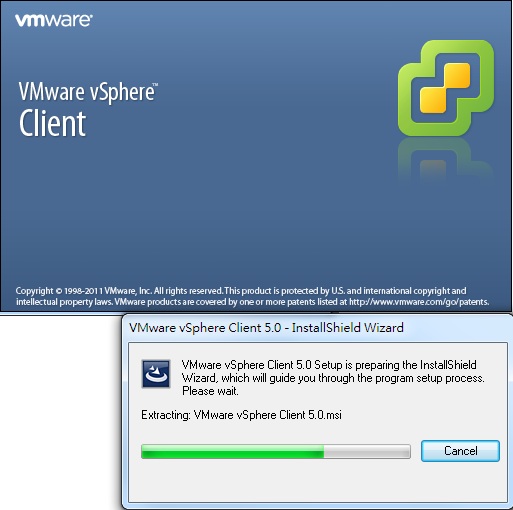
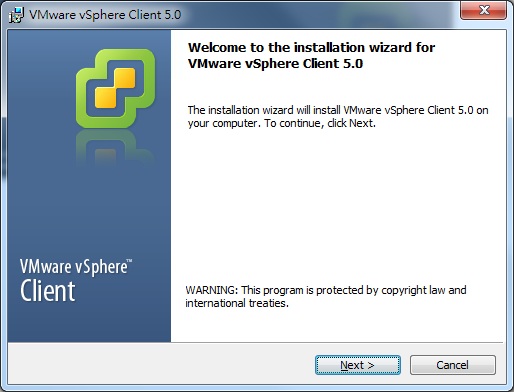
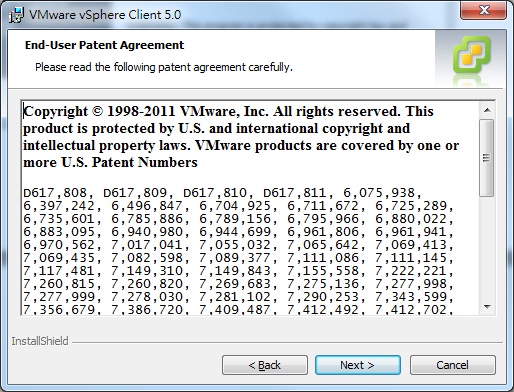
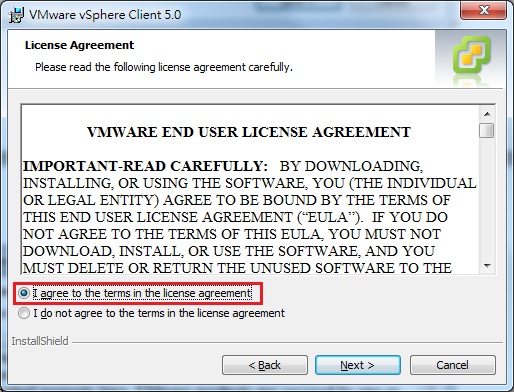
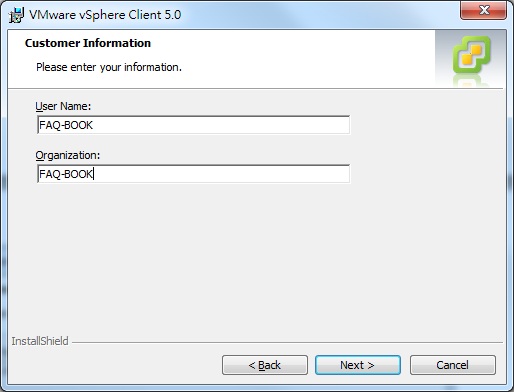
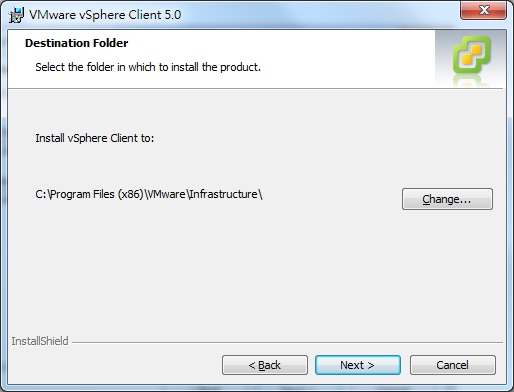
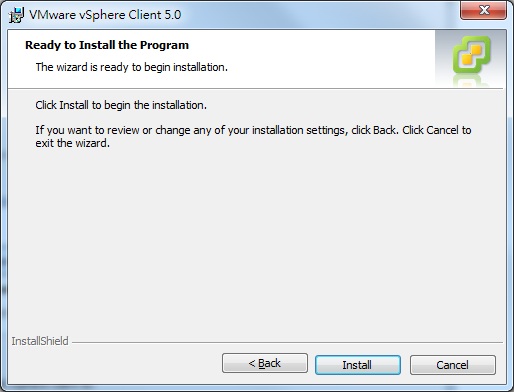
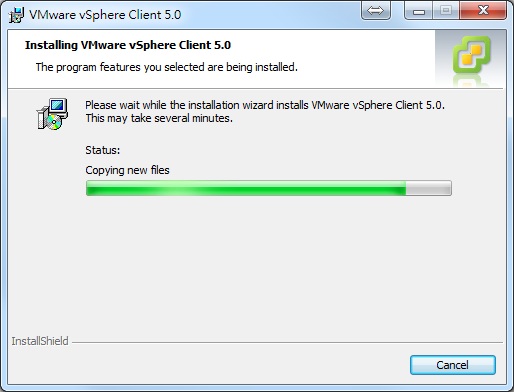
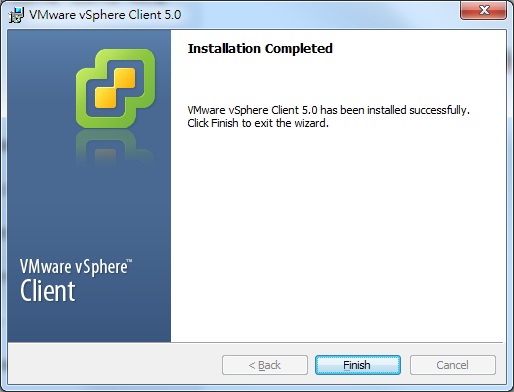
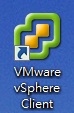
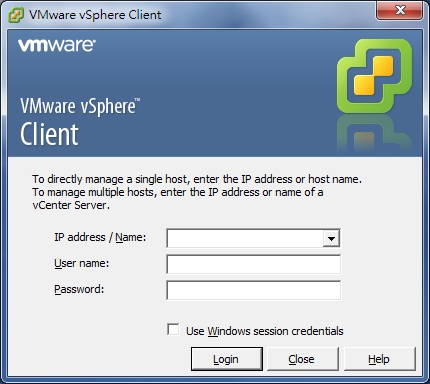
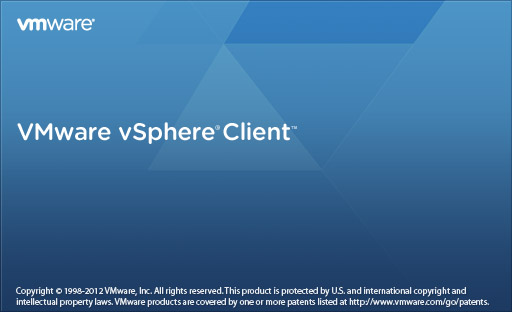
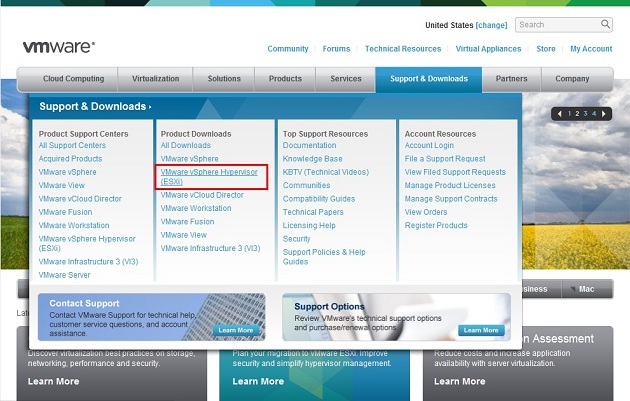
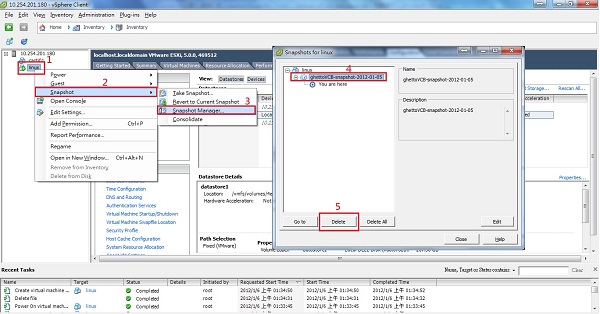
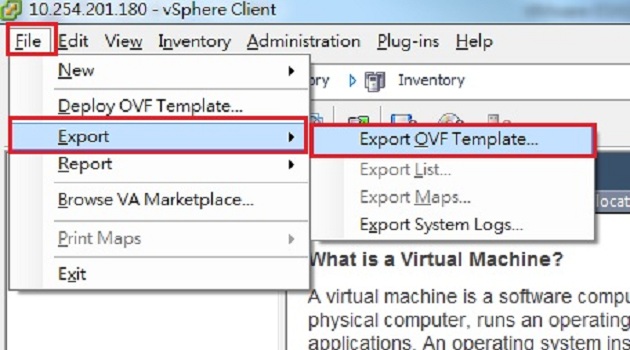
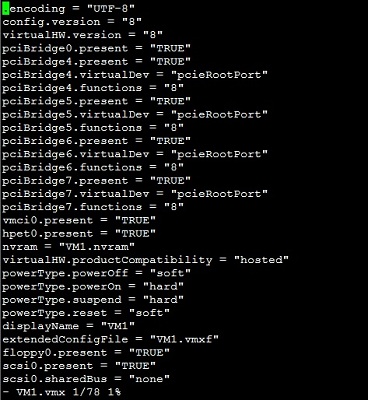
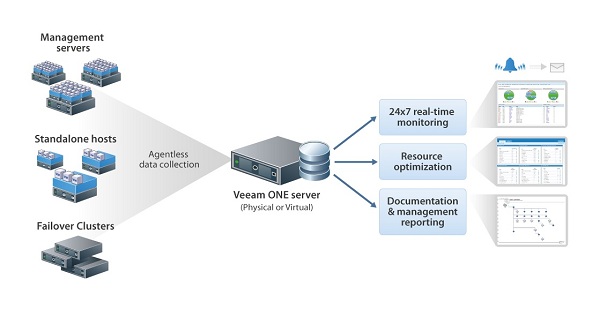
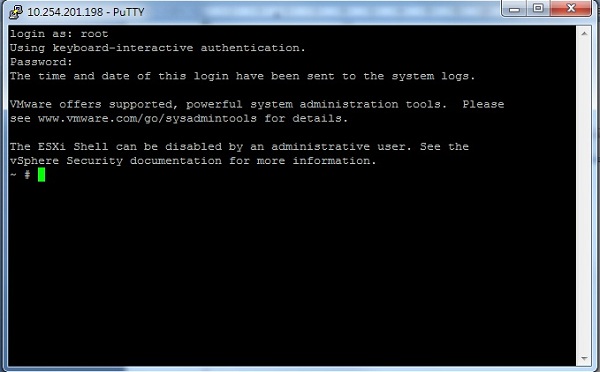
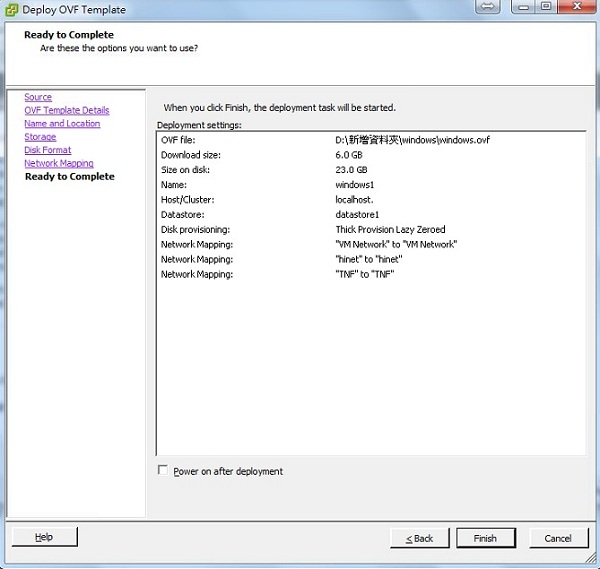
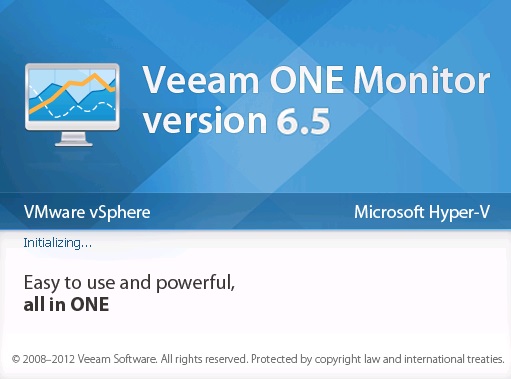
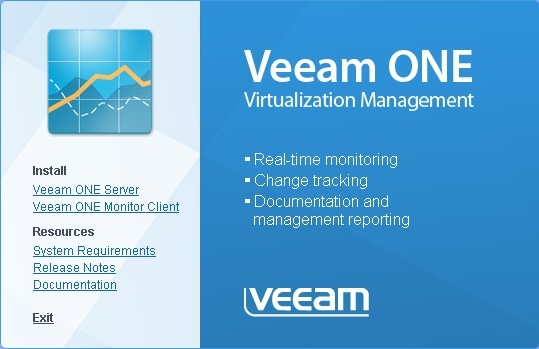






評論
此文章尚無評論。